Detta är den enda guiden du behöver för att spegla skärmen från vilken enhet som helst till en stor skärm med Fire TV Stick.
Skärmspegling är den idealiska lösningen eftersom det är svårt att dela data med en stor grupp människor. Det kan vara utmanande att dela information med en stor grupp individer på jobbet, särskilt när du använder en bärbar dator eller annan handhållen enhet för företag. Det blir mer komplicerat när faktisk social distans ingår.
Att trådlöst spegla din mobiltelefon eller bärbara dator till en större skärm är fördelaktigt under dessa omständigheter. Fire TV Stick är en av de mest omtyckta prylarna för att visa information på en större skärm. Dessutom kan denna lilla pryl förvandla nästan vilken TV som helst till en smart TV. Enkelt uttryckt kan skärmspegling hjälpa till att visa information och till och med börja streama filmer och tv-program från internet.
Den här artikeln kommer att diskutera vad Fire TV Stick är och dess användning. Vi kommer också att se vad skärmspegling är och hur det är fördelaktigt. Slutligen kommer vi att titta på en steg-för-steg-guide för skärmspegling på Fire TV Stick.
Innehållsförteckning
Vad är en Fire TV Stick?
Du kan strömma över en miljon filmer, TV-program, livesport, musik och annat innehåll med hjälp av en Fire TV Stick, även känd som en Fire Stick. Tillgång till välkända streamingtjänster är lika enkelt som att ha en internetuppkoppling och en TV med HDMI-kontakt.
Denna mediastreaming-gadget tillverkad av Amazon gör din TV smart. Det ger dig tillgång till alla dina föredragna TV-serier och filmer från välkända streamingtjänster som HBO Max, Netflix, Hulu, Disney+ och Amazon Prime på en plats på en omtyckt, användarvänlig webbplats.
Amazon Fire TV Stick stöder också många appar som kan ersätta kabeln om du väljer att avstå från kabeltjänster. Om du vill se dina favoritprogram, sport, nyheter och annat live- eller on-demand-innehåll kan du köpa ett medlemskap till livestreamingtjänster. Vissa har till och med DVR-funktionalitet.
Det finns flera distinkta modeller av Amazons streamingstick. Du kan streama material i 1080p HD (högupplösning) på de billigaste enheterna och i 4K Ultra-HD på de dyraste.
Hur fungerar en Fire TV Stick?
Allt du behöver göra för att få igång din Fire TV Stick är att sätta den i HDMI-porten på din TV och sedan i ett eluttag. Nästa steg är att ställa in den och ansluta den till ditt Wi-Fi-nätverk. Det enda som återstår är att ladda ner streamingapplikationer.
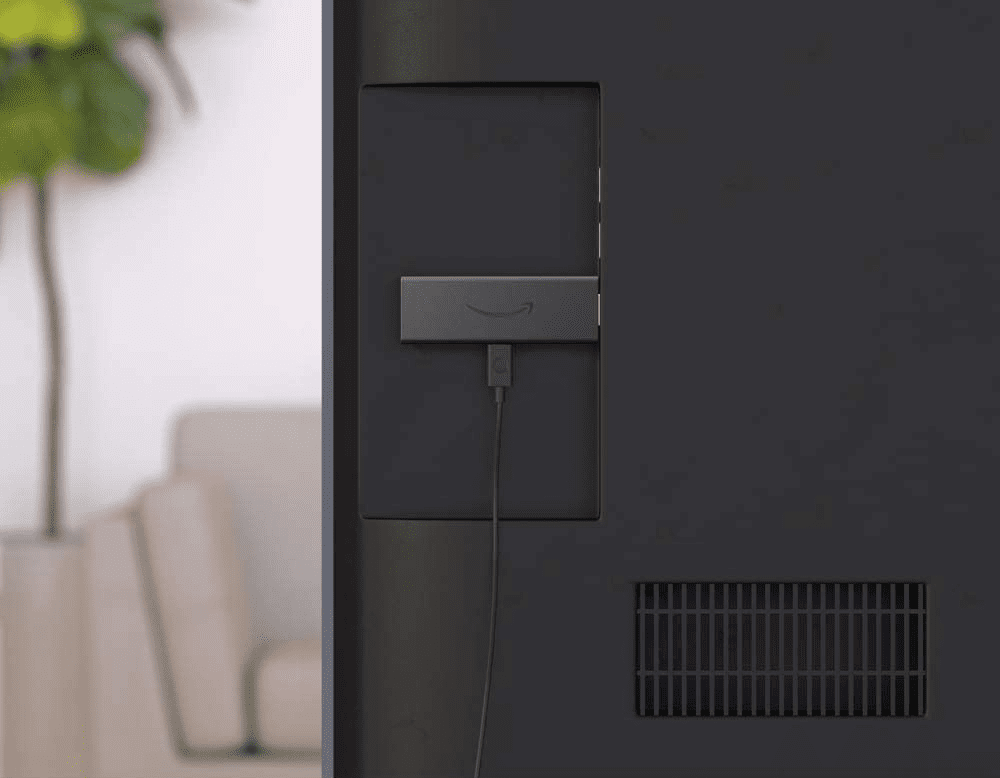 Bildkälla: Amazon
Bildkälla: Amazon
Allt du behöver för att komma igång kommer att medfölja din gadget, inklusive själva streamingenheten, en USB-sladd, en nätadapter, en fjärrkontroll och ett vägguttag.
Denna lilla streamingstick gör den idealisk för att dölja under din TV. Om du inte har tillräckligt med utrymme har vissa versioner en HDMI-förlängare som gör att du kan ansluta den till valfri HDMI-port och förbättrar fjärrsignalen.
Vad används en Fire TV Stick till?
Som vi redan har etablerat är en Fire TV Sticks primära funktion att streama filmer, live-TV, musik och podcaster. Men den här lilla prylen kan mycket mer. Du kan spela tv-spel, få vädret genom Alexa och göra mycket mer.
Röstkommandon är tillgängliga på alla Amazon Fire Stick. Alexa kan nås genom att trycka på mikrofonknappen. Förutom många andra saker kan Alexa ändra TV:ns station, ge väderinformation och mer.
På Amazon Fire Stick finns det otaliga appval. Andra behöver en månatlig eller årlig prenumerationsavgift, medan vissa är tillgängliga gratis. Din Amazon Fire TV Stick ger dig tillgång till allt från iTunes, Pandora och Spotify till YouTube, Hulu, Netflix och Disney+.
Vad är skärmspegling?
Med hjälp av skärmspeglingsteknik kan en mobiltelefon, surfplatta eller bärbar dator trådlöst överföra en perfekt kopia av sin skärm till en annan enhet. Du sänder en ”spegelbild” av din enhet till den plats du vill nå. Du kan ofta spegla hela skärmen på din smartphone, ett öppet program eller ett fönster till den avsedda skärmen.

Skärmspegling används i stor utsträckning för att dela material med andra deltagare under möten, seminarier och presentationer. I sällsynta fall kan den till och med användas med programvara för videokonferenser för att betjäna både lokal och avlägsna publik.
När du använder skärmspegling fungerar en enhet som sändare och den andra som mottagare. För det mesta är din smarta TV den mottagande enheten och din smartphone är avsändaren.
Fördelar med skärmspegling
Det finns många fördelar med skärmspegling på organisationsnivå. Du kan dela din datorskärm med en annan persons enhet under omständigheter där ett stort antal personer måste se informationen. Du och andra anställda kan visa upp dina idéer genom att reflektera skärmarna på dina enheter på den större skärmen.
Spegling av information har blivit enklare med tillkomsten av digitala skyltar. Genom att använda spegling kan du nu dela analyser från företaget, prestandainstrumentpaneler, dokumentinformation, foton och annat arbetsmaterial från olika enheter till en enda displayenhet.
Det finns flera nackdelar med trådbunden nätverksinfrastruktur, inklusive höga underhålls- och reparationskostnader. Enheter som använder en trådbunden nätverksanslutning måste anslutas via ledningar som går genom väggar eller golv. Det finns inga sådana nackdelar, eftersom trådlös skärmspegling inte kräver några anslutningar.
Du behöver inte anlita en teknisk expert för att distribuera spegling eftersom det är ganska enkelt att göra det. Det är möjligt att utrustning eller ett nätverk misslyckas i en hektisk arbetsmiljö. Skärmspegling är enkel att använda i den här situationen, och det finns inga problem med hårdvarunätverk.
Steg-för-steg-guide till skärmspegling på Fire TV Stick
Android-enhet
Det är enkelt att spegla skärmen på din Android-surfplatta eller smartphone till en Fire TV Stick. Att se till att din Fire TV och Android-smarttelefon är anslutna till samma Wi-Fi-nätverk är det mest avgörande steget du bör ta. Detta gör det möjligt för båda enheterna att hitta varandra i nätverket.
Dessutom förhindrar det felaktiga eller besvärande anslutningar från tredje part till din Fire TV.
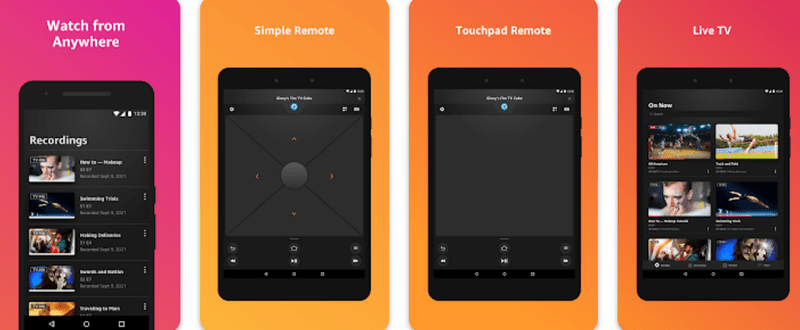
- Anslut Fire Stick-enheten till din TV och slå på TV:n.
- Se till att din Android-enhet och Fire Stick är anslutna till samma trådlösa nätverk.
- Aktivera funktionen ”Skärmspegling” och välj din Fire TV-enhet.
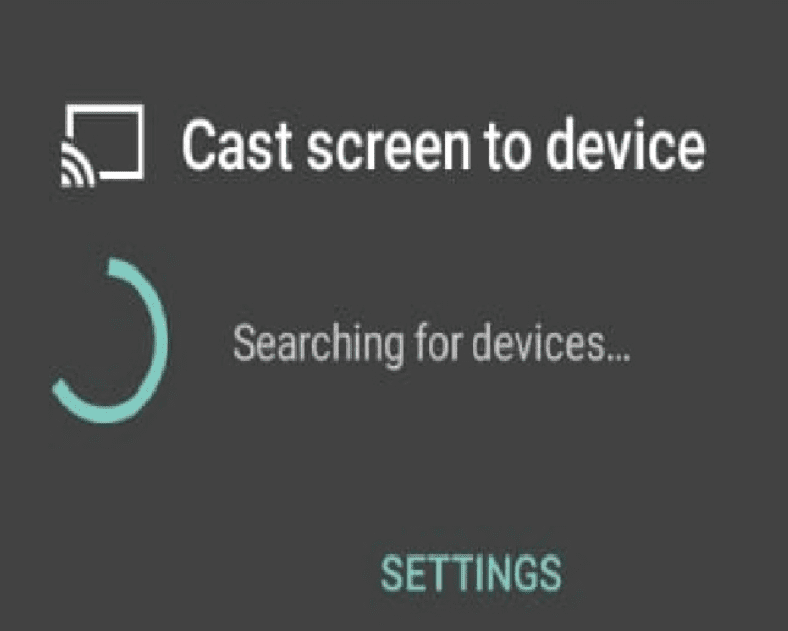
- Tryck på ”Starta spegling.”
- Efter några sekunder kommer din Android-skärm att castas till Fire TV.
- Se till att stänga AV aviseringar som annars kan visas på TV-skärmen så att andra kan se dem.
iOS
Precis som Android kan du ladda ner Fire Stick-appen från App Store och se till att din iPhone och Fire Stick är anslutna till samma trådlösa nätverk. Men här är haken! Att spegla din iPhone till Fire TV kan vara komplicerat. Stegen nedan kan hjälpa dig att skärmspegla dina iOS-enheter.
- Så du måste installera tredjepartsappar som AirScreen, som kan sökas och laddas ner via Fire TV-menyn.
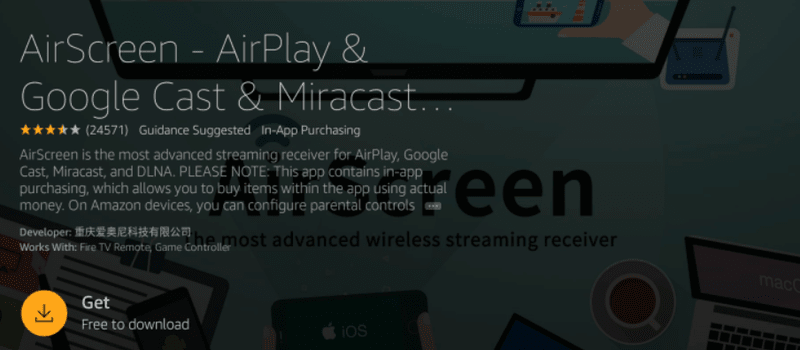
- Efter installationen kan du öppna AirScreen från menyn på Fire TV Stick och vänta några sekunder för att den ska initiera processen.
- Under tiden kan du öppna kontrollcentret på din iPhone och trycka länge på spegelskärmsikonen.
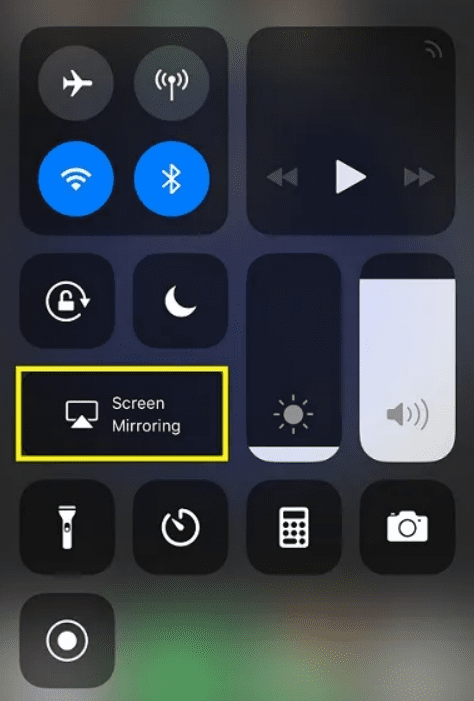
- Välj ”AirPlay-innehåll” från listan över enheter, så börjar din iPhone eller någon annan iOS-enhet att spegla sin skärm på Fire TV.
Windows
De flesta använder Windows-enheter för sitt dagliga arbete. Det råder ingen tvekan om att Windows är det mest använda operativsystemet. Stegen för att ansluta Windows med Fire Stick liknar det för Android men med några skillnader.
- Gå till Inställningar. Klicka på ’Display’ i skärminställningarna.
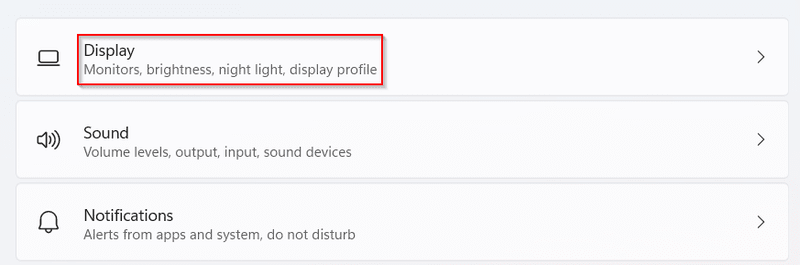
- Klicka sedan på ”Anslut till trådlös bildskärm”.
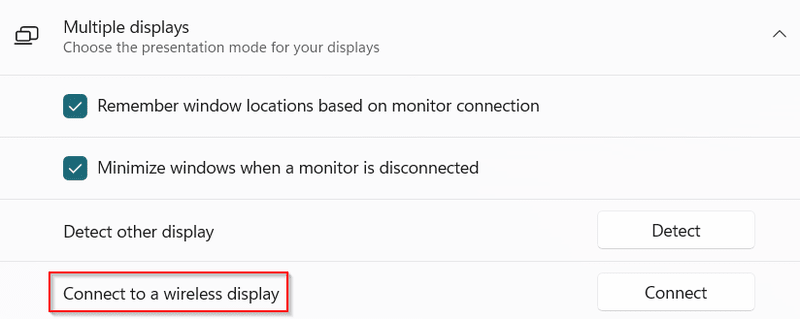
- En panel till höger på skärmen kommer att uppmana dig att välja Fire Stick.
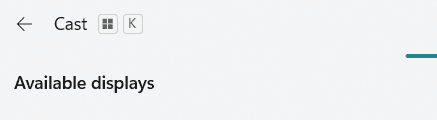
- PC-skärmen kommer att visas på TV-skärmen inom några sekunder.
Slutsats
Bland de mest omtyckta streamingprylarna som finns finns Amazons Fire TV Stick. Som tidigare nämnts låter denna lilla gadget dig förvandla praktiskt taget vilken TV som helst till en smart. Du kan börja titta på filmer och tv-program på internet så snart du ansluter den.
Det erbjuder också en mängd olika fördelar och har en fördel på nätverksmarknaden. Om din TV och enhet är anslutna till samma Wi-Fi eller hotspot kan du strömma innehåll från den ena till den andra.
Fire TV Sticks skärmspeglingsfunktion är utan tvekan dess bästa funktion. För att aktivera funktionen för skärmspegling på din enhet med ett Fire Stick, följ anvisningarna som har tillhandahållits.
Läs sedan om hur du kan göra Android- och iPhone-skärmspegling till en PC med iMyFone.

